
Mục lục:
- Tác giả John Day [email protected].
- Public 2024-01-30 13:32.
- Sửa đổi lần cuối 2025-01-23 15:15.

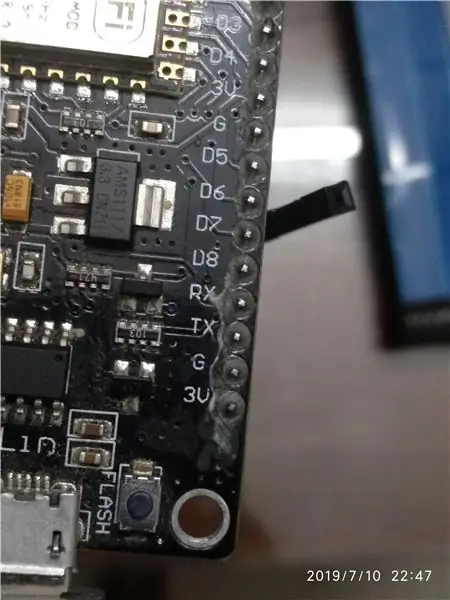
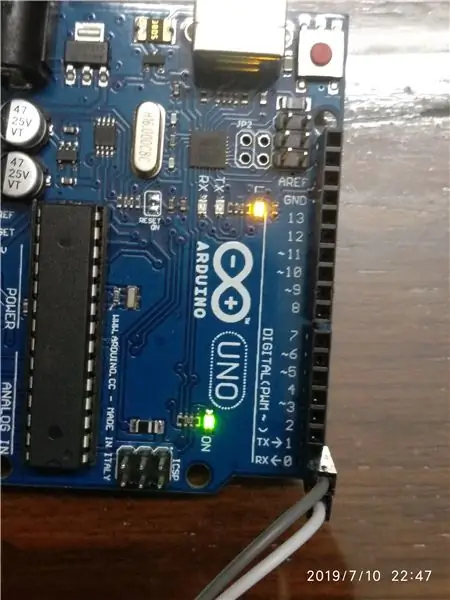
Tài liệu hướng dẫn này hoàn toàn chỉ để trình bày cơ bản về cách gửi và nhận dữ liệu qua UART (Nối tiếp) giữa hai bo mạch tương thích Arduino.
Quân nhu
Arduino Uno
Node MCU / Arduino Uno / Nano hoặc bất kỳ bảng nào khác có khả năng nối tiếp
Bước 1: Thực hiện kết nối

Chúng tôi đang sử dụng Arduino Uno cho ví dụ này, nó sẽ truyền thông điệp, 0 và 1 là các cổng nối tiếp cho bảng này
Trong giao tiếp nối tiếp, TX của một bảng sẽ đi vào RX của bảng kia và ngược lại
Các kết nối rất nhỏ và có thể được nhìn thấy trong hình
Bước 2: Mã cho thiết bị truyền
// mã arduino
void setup () {// đặt mã thiết lập của bạn ở đây, để chạy một lần:
Serial.begin (9600);
} void loop () {// đặt mã chính của bạn ở đây, để chạy lặp lại:
Serial.println ("Nó đang gửi");
chậm trễ (1000); }
Bước 3:
Bước 4: Mã cho thiết bị nhận

// mã mcu nút
void setup () {
// đặt mã thiết lập của bạn ở đây, để chạy một lần: Serial.begin (9600);
}
void loop () {
// đặt mã chính của bạn ở đây, để chạy lặp lại: if (Serial.available ()) {char a = Serial.read (); Serial.print (a); if (a == '\ n') // nghĩa là nó là dòng tiếp theo {Serial.println (); }}}
Đề xuất:
Công tắc đèn WiFi tự động hóa gia đình với ESP-01 và mô-đun chuyển tiếp với nút nhấn: 7 bước

Công tắc đèn Wi-Fi tự động hóa gia đình với ESP-01 và Mô-đun chuyển tiếp có nút nhấn: Vì vậy, trong các hướng dẫn trước, chúng tôi đã lập trình ESP-01 với Tasmota bằng cách sử dụng ESP Flasher và kết nối ESP-01 với mạng wifi của chúng tôi. Bây giờ chúng ta có thể bắt đầu lập trình nó để bật / tắt công tắc đèn bằng WiFi hoặc nút nhấn
Chuyển giao việc học với NVIDIA JetBot - Vui vẻ với các nút giao thông: 6 bước

Chuyển giao học tập với NVIDIA JetBot - Vui vẻ với các nón giao thông: Hướng dẫn robot của bạn tìm đường trong mê cung các nón giao thông bằng cách sử dụng máy ảnh và mô hình học sâu hiện đại
Giao tiếp nối tiếp Arduino: 5 bước

Giao tiếp nối tiếp Arduino: Nhiều dự án Arduino dựa vào việc truyền dữ liệu giữa một số Arduino. chuyển seria
Giao tiếp nối tiếp Arduino và Python - Hiển thị bàn phím: 4 bước

Giao tiếp nối tiếp Arduino và Python - Hiển thị bàn phím: Dự án này được thực hiện cho người dùng mac nhưng nó cũng có thể được thực hiện cho Linux và Windows, bước duy nhất nên khác là cài đặt
Bánh răng chuyển động tuyệt vời được điều khiển bởi các nút tuyệt vời (sẽ tiếp tục): 9 bước

Bánh răng chuyển động tuyệt vời được điều khiển bằng các nút tuyệt vời (sẽ tiếp tục): Thiết kế trò chơi điện tử / vật lý cho UCLA Design Media Arts với Eddo Stern. Hướng dẫn này không đầy đủ. Dự án vẫn đang được tiến hành
